Hướng dẫn chi tiết cách cài đặt, sử dụng phần mềm học vẽ cơ bản Tux Paint cho trẻ em trên máy vi tính.
Tux Paint là phần mềm học vẽ trên máy tính miễn phí, dễ sử dụng được thiết kế theo phong cách vui nhộn, giúp trẻ từ 3 đến 10 tuổi tập tô màu, tập vẽ trên máy tính. Phần mềm Tux paint cho phép vẽ tranh bằng những công cụ đơn giản, các bé dễ dàng lựa chọn màu nền hoặc tranh yêu thích từ bộ sưu tập hình ảnh theo phong cách tranh tô màu, các ảnh chụp thực tế và một kho các mẫu hình bổ sung phong phú. Ngoài ra phần mềm còn giúp luyện nghe tiếng Anh qua các từ vựng đơn giản trong quá trình tập vẽ.
Tải về phần mềm Tux Paint ( Version 0.9.25)
Tải về bộ sưu tập Rubber Stamps (các mẫu hình bổ sung, 158MB)
I. Hướng dẫn cài đặt phần mềm Tux Paint
- Tải về 2 file Tux Paint (chương trình chính) và Rubber Stamps (các mẫu hình bổ sung) theo link ở trên. Sau đó bấm vào 2 file này để cài đặt chương trình với đầy đủ chức năng
- Trong quá trình cài đặt hiển thị tiếng Anh. Sau khi vừa cài đặt xong, chương trình sẽ hiển thị bảng thiết lập cài đặt chung, tại tab language chọn Vietnamese để hiển thị tiếng Việt (có thể thiết lập các thông số khác tại configure Tux Paint trong Start/All Program/Tux Paint)
- Sau khi khởi động, màn hình của Tux Paint gồm: Bên trái là các công cụ vẽ, ở giữa là khung vẽ, phía dưới là bảng màu, bên phải các thiết lập mở rộng của công cụ vẽ
II. Hướng dẫn sử dụng phần mềm Tux Paint
Tux Paint bao gồm các công cụ vẽ tranh như: sơn, tem dán, đường nét, hình khối, viết chữ, hiệu ứng ma thuật và cục tẩy. Các công cụ này cho phép người dùng chọn nhiều kiểu cọ (Brush), thông số mong muốn, hình khối (vuông, ngũ giác, tam giác, bát giác), kiểu font, hiệu ứng đặc biệt (viên gạch, hoạt hình, phấn, đổi màu, bóp méo, làm tối, rập nổi, lấp đầy)...Tux Paint còn có tính năng “Undo” và “Redo”, in và lưu ảnh nhanh chóng.
1. Hướng dẫn sử dụng công cụ dấu Công cụ dấu (Stamp)
- Dùng để chèn hình thú rừng, chim, cá, cây cối, hoa quả, xe cộ, đồ vật...
- Nếu máy tính có loa thì khi click chuột chọn một thú rừng, chim hay cá sẽ nghe được âm thanh và phát âm tiếng Anh của loại động vật, đồ vật này
Các nút phía dưới của bảng công cụ Dấu (Stamp) bên phải

Clickchuột vào hình mũi tên để chuyển đổi giữa các kho hình ảnh
3. Hướng dẫn chọn chổi vẽ, màu vẽ
4. Sử dụng công cụ Ảo thuật
Bấm nút Thuật từ bảng công cụ bên trái. Trong thanh công cụ bên phải tìm và chọn công cụ thích hợp. Ví dụ: nút Điền (Fill) như hình duới đây.
5. Một số hình mẫu được vẽ bằng Tux Paint



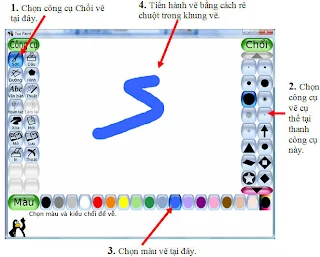





hay quá! Cảm ơn tác giả.:)
Trả lờiXóa@UnknownTớ chỉ giới thiệu và hướng dẫn phần mềm do người khsc viết thôi :)
Trả lờiXóacho em hỏi chức năng của công cụ ma thuật dùng để làm gì ạ
Trả lờiXóamình ko làm đc
Trả lờiXóalàm thế nào?
Trả lờiXóaSAO KHÔNG CÓ CON HEO VOI GÀ VẬY BẠN
Trả lờiXóaBạn tải về bộ sưu tập Rubber Stamps theo link có trong bài viết để bổ sung thêm các hình mẫu.
Xóa